| 11. Patrones | ||
|---|---|---|
 |
Capítulo 7. Pintar con el GIMP |  |
Un patrón es una imagen, normalmente pequeña, usada para rellenar regiones enlosando, es decir, situando copias del patrón unas al lado de las otras, como mosaicos de cerámica. Se dice que un patrón es enlosable si las copias pueden juntarse sin crear costuras obvias. No todos los patrones son enlosables, pero los enlosables son mejores para muchos propósitos. (Una textura, es lo mismo que un patrón.)
Figura 7.19. Uso del patrón
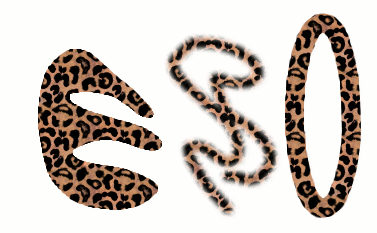
Tres formas de usar el patrón “Leopard”: rellenando una selección, pintando con la herramienta de clonado, y trazando una selección elíptica con un patrón.
En el GIMP, los patrones tienen tres usos principales:
Con la herramienta de Relleno , puede elegir elegir rellenar una región con un patrón en lugar de con un color sólido.
Con la herramienta de Clonado , puede pintar usando un patrón, con una gran variedad de forma de brochas.
Cuando se Traza una ruta o selección, se puede hacer con un patrón. También puede usar la herramienta de clonado si quiere trazar la selección con una herramienta de pintura.
![[Sugerencia]](../images/tip.png)
|
Sugerencia |
|---|---|
|
Nota: Los patrones no necesitan ser opacos. Si rellena o pinta usando un patrón con áreas translúcidas o transparentes, los contenidos previos de del área se mostrarán por detrás. Esta es una de las muchas maneras de “solapar” en el GIMP. |
Cuando instala GIMP, viene surtido con unas docenas de patrones, que parecen elegidos, más o menos, aleatoriamente. También puede añadir nuevos patrones, creandolos, o descargandolos de los numerosos disponibles en internet.
El patrón activo, se muestra en el area Brocha /Patrón/Degradado de la caja de herramientas. Pulsando sobre el símbolo de patrón aparece el Diálogo de patrones, que permite seleccionar un patrón diferente. También puede acceder a este diálogo através del menú, o empotrándolo, con lo que estará presente continuamente.
Para añadir un nuevo patrón a la colección, y que así se muestre en el diálogo de patrones, es necesario giardarlo en un formato que el GIMP pueda usar, en un directorio incluido en la ruta de busqueda de patrones del GIMP. Se pueden usar muchos formatos de archivo para los patrones:
El formato .pat solo lo usa el GIMP, así
que no encontrará patrpnes en este formato a nos er que se hayan
creado especificamnete para el GIMP. Puede convertir cualqier
imagen en una archivo .pat, abriéndolo en
el GIMP y guardándolo en un archivo que cuyo nombre termine con
.pat.
Es nuevo en GIMP 2.2 la habilidad de usar archivos
.png, .jpg,
.bmp, .gif, o
.tiff como patrones.
Para hacer un patrón disponible, situelo en un directorio en la ruta de busqueda de patrones del GIMP. Por defecto, esta ruta incluye dos directorios, el del sistema y otro en su directorio personal de GIMP. Puede añadir nuevos directorios en la carpeta de Patrones en la página del diálogo de preferencias. Cualquier archivo PAT (o, en GIMP 2.2, otro de los formatos aceptados) incluido en la ruta de busqueda de patrones aparecerá en el diálogo de patrones la próxima vez que inicie el GIMP.
Hay innumerables maneras de crear patrones interesantes en el GIMP, usando la gran variedad de herramientas y filtros que -- particularmente los filtros de renderizado. Puede encontrar tutoriales sobre esto en varios lugares, incluida la página principal del GIMP [GIMP]. Algunos de los filtros tienen opciones que permiten hacer sus resultados enlosables. También puede mirar en Sección 1.7, “ Desenfoque enlosable ”, este filtro permite difuminar los bordes de una imagen para realizar un enlosado más suave.
Figura 7.20. Ejemplos de guiones para patrones
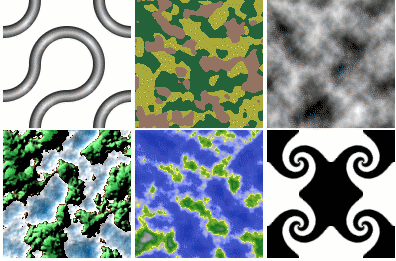
Ejemplos de patrones creados usando seís de los script-fu de patrones que vienen con el GIMP. Se usaron las configuraciones predefinidas excepto para el tamaño. ( De izquierda a derecha: Truchet 3D; Camuflaje; Aplanar; Tierra; Renderizar mapa; Remolino).
Puede encontrar una serie de guiones de generación de patrones que vienen con el GIMP, en: → . Cada uno crea una imagen nueva con un tipo particular de patrón: un diálogo aparece permitiendo seleccionar parámetros para controlar la apariencia de los detalles. Algunos de stos patrones son muy útiles para cortar y pegar; otros sirven mejor para mapas de relieve.